WindowsでNode.jsをインストールする手順(初心者向け)
安心してください。シンプルでございます。
Node.jsをインストールすれば、VS Codeから直接JavaScriptを実行できるようになります。
ここでは Windows初心者向けに、最短5分でできるインストール手順 を紹介します。
MacOS向け方はこちら
Node.js公式サイトへアクセス
まずはNode.js公式サイトにアクセスしましょう。
この画像をクリックするとNode.js公式サイトに飛ばします。
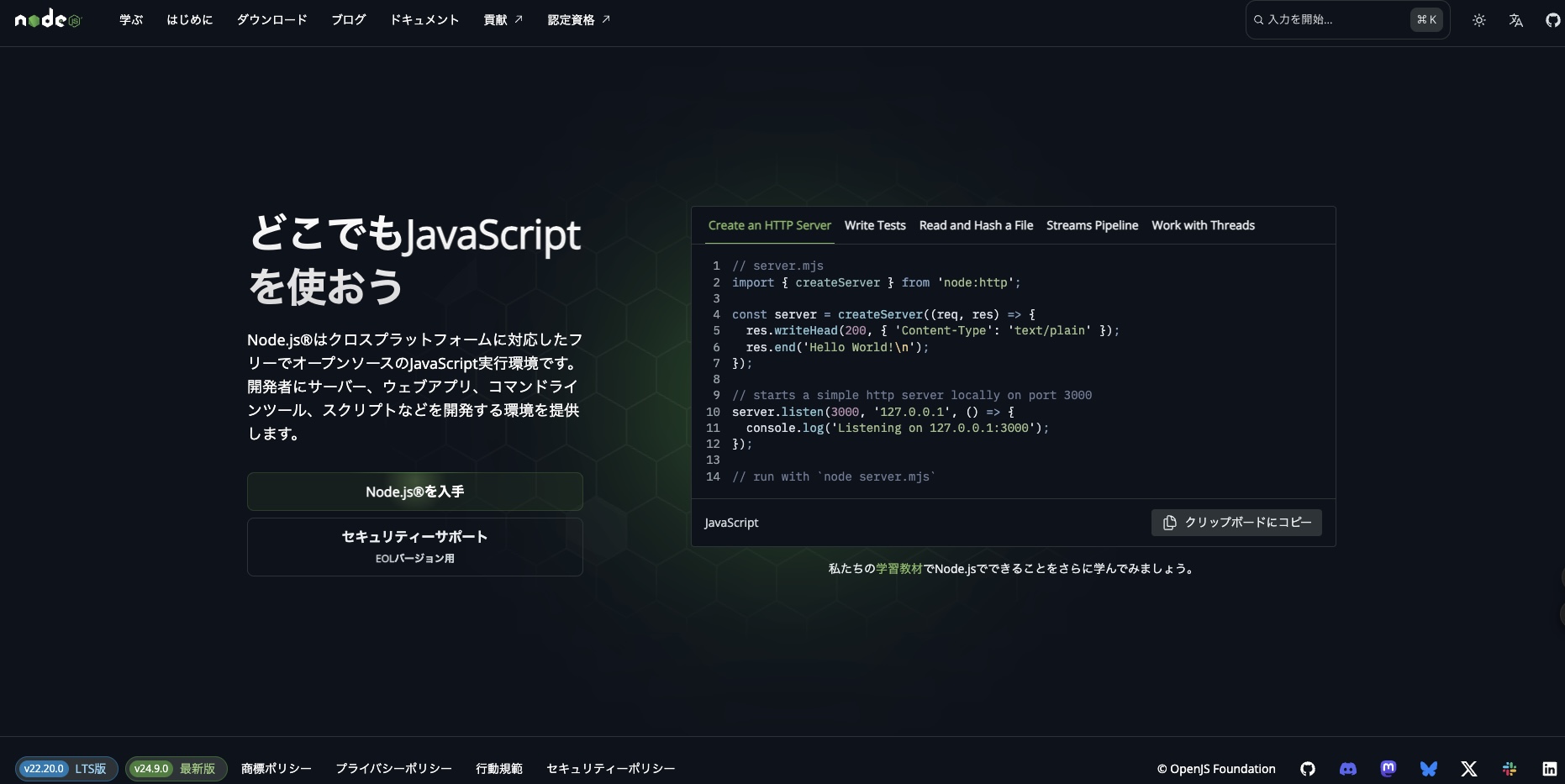
Node.js公式サイト
このように画面に表示されます。
Node.jsを入手をクリックしましょう
Node.jsをダウンロードしてみよう
画面中央上に「LTS(推奨版)」と「Current(最新版)」が表示されます。 初心者の方は必ず LTS(安定版) を選んでください。
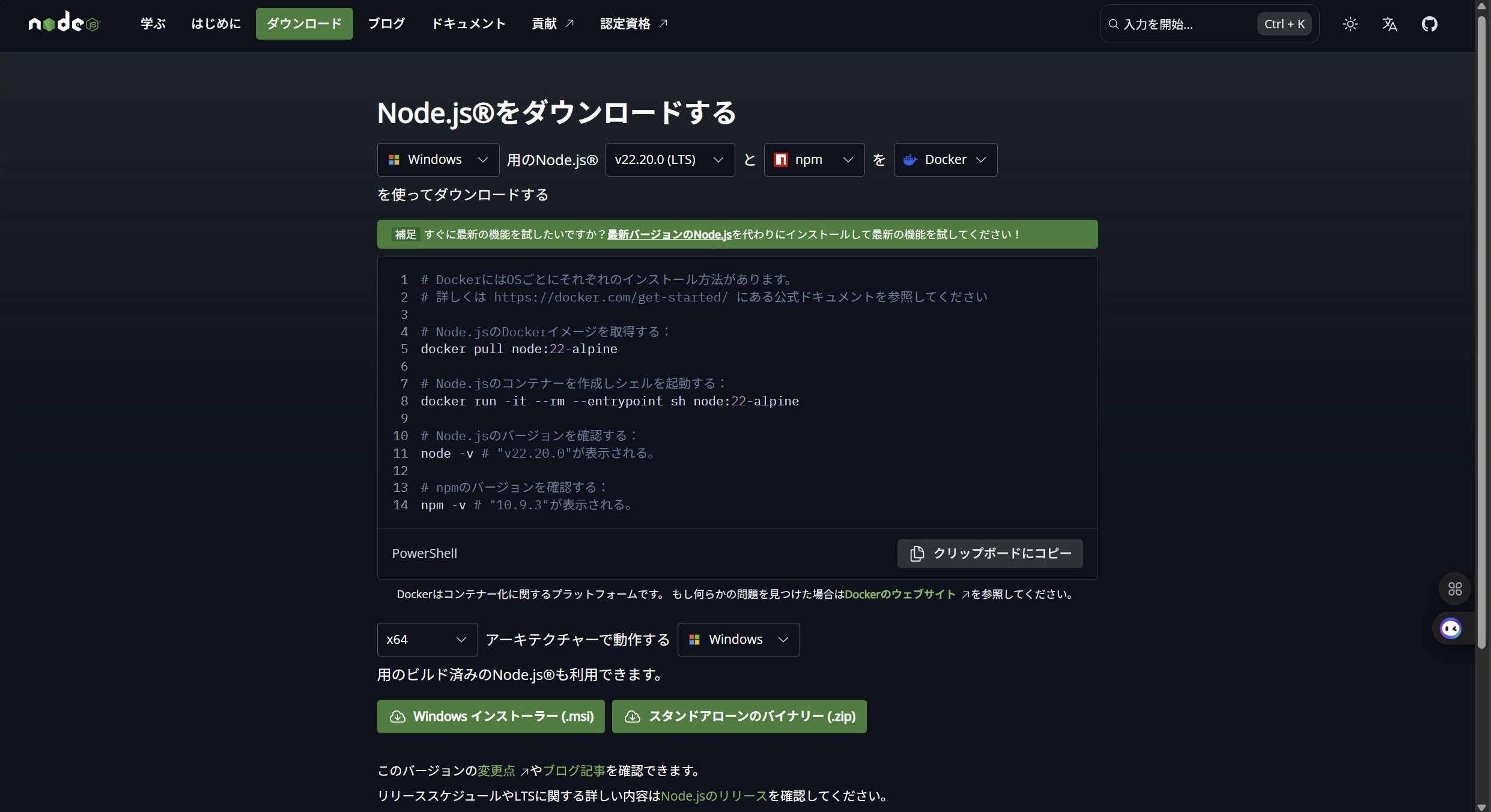
Windowsインストーラー と Windows Binaries(スタンドアローンのバイナリー)があります。
インストーラーとバイナリーの違い
Windowsインストーラーとは
ダブルクリックで実行できるインストーラー形式。
要するに、勝手にインストールしてくれるので初心者向けです。
Windows Binaries(スタンドアローンのバイナリー)とは
Node.js本体だけが入った「展開して使う」タイプ。
要するに、必要な部分を抽出して改造したり研究したりする場合に使う、上級者向けです。
本記事は初心者向けなので、Windowsインストーラー(.msi ) を選びましょう。
Node.jsをインストールしてみよう
ダウンロードできたら、nodeのファイルをダブルクリックしましょう。
Node.js Setupが表示されたら、インストールできるまでずっとNextをぽちぽちしてください。
インストールできたら、node と npm というコマンドがシステムに追加されます。
Node.jsがインストールされているか確認のためにコマンドプロンプトを開いて以下を入力します。
node -v、か、npm -v
バージョンが表示されればインストール成功です。
ターミナルを開いてみよう
VS Codeを開いて、ファイルに以下のコードを書いてみてください。
console.log(‘Hello World’);

次にターミナルを開きます。
「表示」→「ターミナル」を選びましょう。
画面下にターミナルが表示されたらOKです。
JavaScriptを実行させてみよう
私は、hello.jsというファイルを作りました。
ターミナルで次のコマンドを実行してみましょう。
実行結果
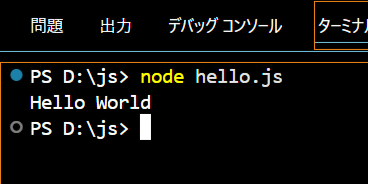
Hello World と表示されれば成功です!
まとめ
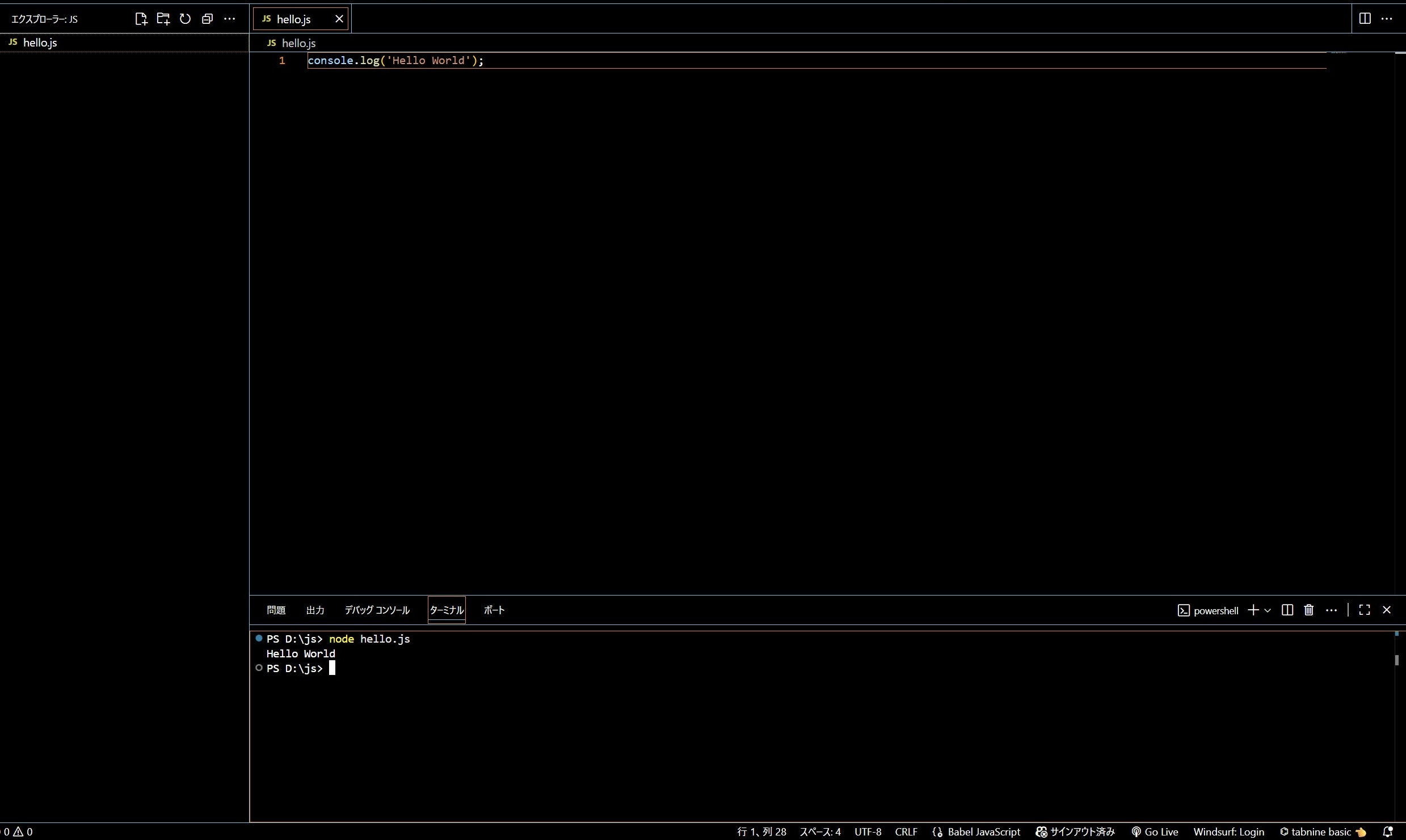
まとめるとこんな感じです
ここまでの流れを整理すると、ポイントは次の3つです。
・Windowsなら公式サイトから「LTS版」のインストーラーを選べばOK
・インストール後は node -v と npm -v でバージョン確認
・VS Codeで「Hello World」を実行できたら準備完了
どうでしたか?思ったよりシンプルだったでしょう。
最後まで読んでくれてありがとうございます。


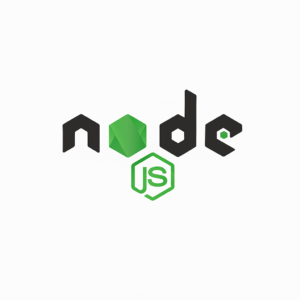
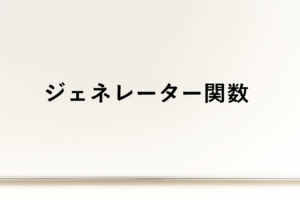
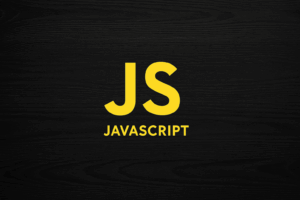
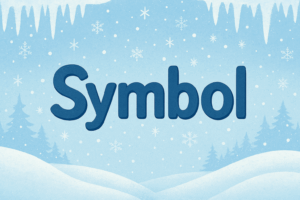




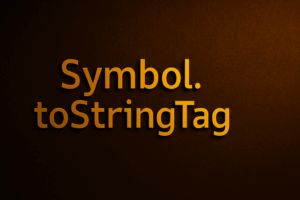
コメント